- Inicio
- Operaciones básicas de Picture Control Utility 2
- Operaciones básicas de las ventanas de Picture Control Utility 2
- Utilizar las paletas
Tamaño de fuentes
- P
- M
- G
Utilizar las paletas
En Picture Control Utility 2, visualice paletas para llevar a cabo operaciones como importar archivos de Picture Control o ajustar imágenes.
La paleta de la izquierda es la paleta [Producto]/[Lista: Picture Controls], la paleta de la derecha es la paleta [Ajustes]/[Curva personalizada]/[Histograma] y la paleta inferior es la paleta [Compartir].
- Ajustar la anchura de la paleta
- Separar las paletas
- Seleccionar el estilo de visualización de la paleta [Lista: Picture Controls]
Ajustar la anchura de la paleta
Arrastre el borde entre las paletas para ajustar la anchura de cada paleta.
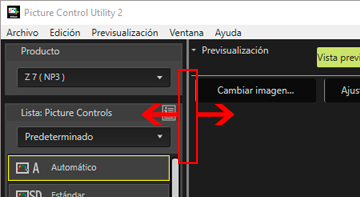
Separar las paletas
Las paletas [Ajustes], [Histograma], [Compartir] y [Curva personalizada] se pueden visualizar de forma independiente cada una en una ventana flotante.
- Haga clic en el botón
 situado en la esquina superior derecha de la paleta para ver el menú y seleccione [Desacoplar].
situado en la esquina superior derecha de la paleta para ver el menú y seleccione [Desacoplar].
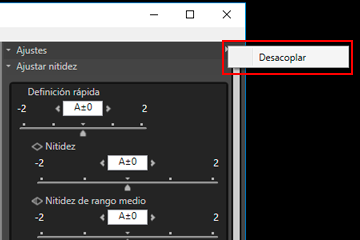 La paleta queda separada de la ventana principal.Puede mover la ventana separada a la posición que desee simplemente arrastrando la barra de título.Para volver a anclar la ventana separada en la ventana principal, haga clic en el botón
La paleta queda separada de la ventana principal.Puede mover la ventana separada a la posición que desee simplemente arrastrando la barra de título.Para volver a anclar la ventana separada en la ventana principal, haga clic en el botón situado a la derecha de la barra de título para ver el menú y, a continuación, haga clic en [Acoplar].
situado a la derecha de la barra de título para ver el menú y, a continuación, haga clic en [Acoplar].
Seleccionar el estilo de visualización de la paleta [Lista: Picture Controls]
Es posible cambiar las opciones que aparecen en [Lista: Picture Controls].
- Haga clic en
 situado en la esquina superior derecha para seleccionar la opción desee.
situado en la esquina superior derecha para seleccionar la opción desee.
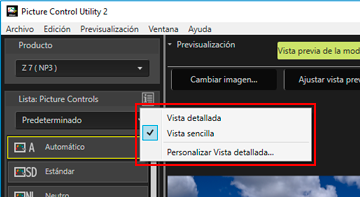 Las opciones que aparecen cambiarán.Puede seleccionar entre [Vista detallada], [Vista sencilla] y [Personalizar Vista detallada...].Si selecciona [Personalizar Vista detallada...], se visualizará la ventana [Preferencias] para que pueda elegir si desea mostrar o no los valores de ajuste o las miniaturas. Para obtener más información sobre [Preferencias], consulte “Preferencias de Picture Control Utility 2”.
Las opciones que aparecen cambiarán.Puede seleccionar entre [Vista detallada], [Vista sencilla] y [Personalizar Vista detallada...].Si selecciona [Personalizar Vista detallada...], se visualizará la ventana [Preferencias] para que pueda elegir si desea mostrar o no los valores de ajuste o las miniaturas. Para obtener más información sobre [Preferencias], consulte “Preferencias de Picture Control Utility 2”.
Acerca del cuadro de diálogo [Guía]
El cuadro de diálogo [Guía] solo aparece cuando se inicia Picture Control Utility 2 por primera vez.
Para salir de [Guía], haga clic en el botón [Cerrar].
Para volver a mostrar el cuadro de diálogo [Guía], seleccione [Guía] en el menú [Ventana].

